


Du kan överlappa och sammanfoga flera stillbilder från en video utifrån tidskoden för att skapa en bild som visar hur motivet rör sig.
 Viktigt!
Viktigt!Du kan sammanfoga 5–30 stillbilder.
Stillbilder som har korrigerats i vyn Korrigera (Correct) kan inte användas. De ursprungliga okorrigerade stillbilderna används.
 Obs!
Obs!Vi rekommenderar att du använder stillbilder från en video som är inspelad med en kamera som är fäst på ett stativ eller liknande, där zoomning eller fokusjustering inte har använts under inspelningen.
Se "Hämta och skriva ut stillbilder från videor" för information om hur du hämtar stillbilder.
Markera de stillbilder du vill sammanfoga i området Hämtade bilder i vyn Hämta videobildruta (Video Frame Capture).
Klicka på Sammanfoga bildrutor (Merge Frames).
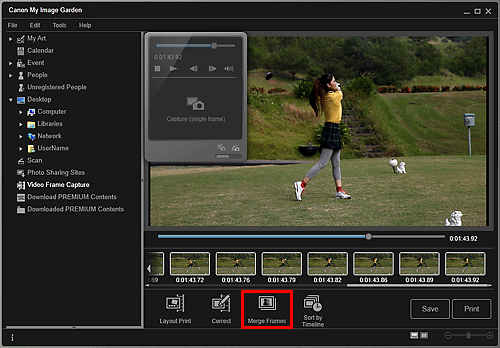
Vyn växlar till Sammanfoga bildrutor (Merge Frames) och den sammanfogade bilden visas i Förhandsgranskningsområdet.
 Obs!
Obs!När du klickar på Sammanfoga bildrutor (Merge Frames) visas ett meddelande. Följ anvisningarna på skärmen.
För att ändra bilder att sammanfoga markerar du bilderna i området för markerade bilder och klickar på Börja återsammanfoga (Start Re-merging).
Klicka på Spara (Save).
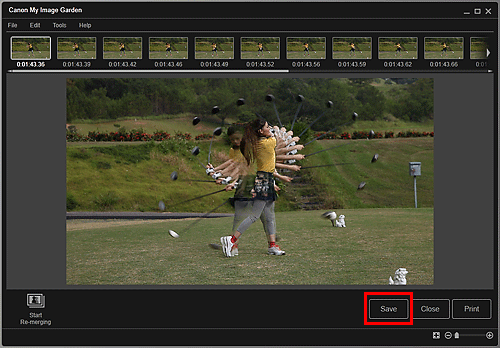
Dialogrutan Spara (Save) visas.
Ange inställningar för att spara.
 Dialogrutan Spara (vyn Hämta videobildruta)
Dialogrutan Spara (vyn Hämta videobildruta)
 Obs!
Obs!De skapade bilderna kan bara sparas i JPEG/Exif-format.
Klicka på Spara (Save).
Den skapade bilden sparas och vyn Sammanfoga bildrutor (Merge Frames) visas igen.
Klicka på Stäng (Close).
Vyn Hämta videobildruta (Video Frame Capture) visas.
 Viktigt!
Viktigt!Om den skapade bilden inte sparas kommer det sammanfogade innehållet att gå förlorat.
Överst |